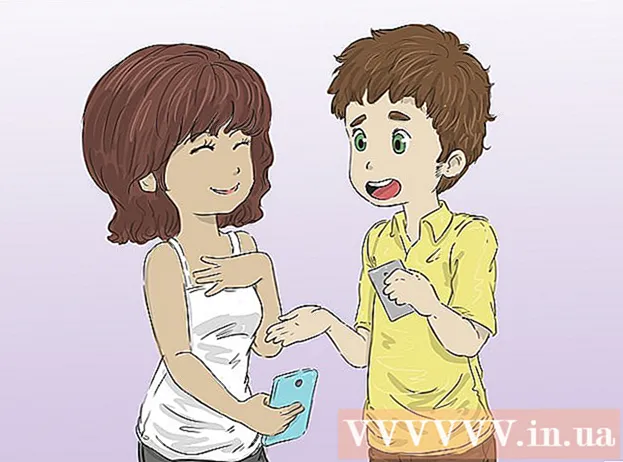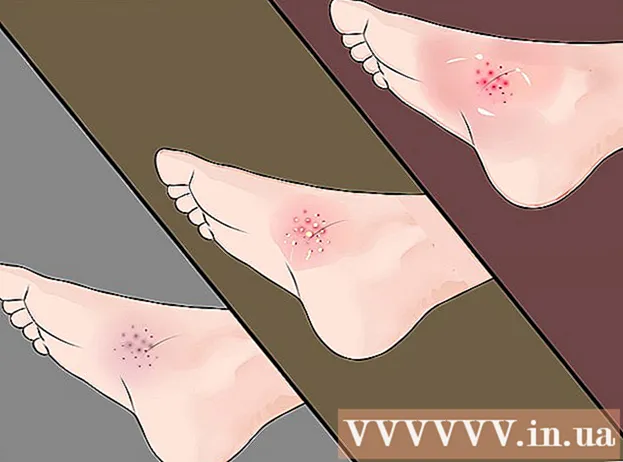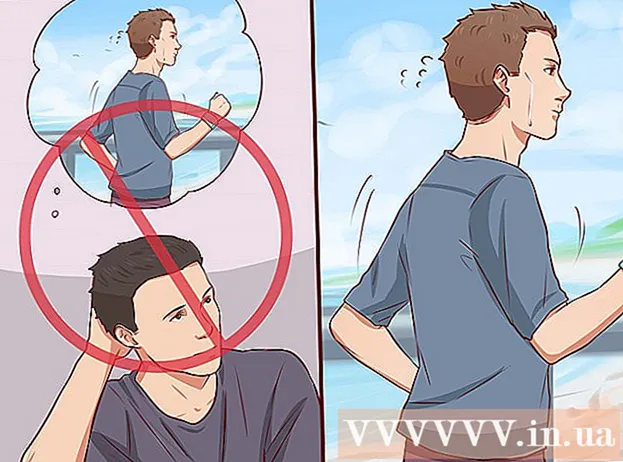Аутор:
John Stephens
Датум Стварања:
22 Јануар 2021
Ажурирати Датум:
1 Јули 2024
![NIKITA - МАШИНА [OFFICIAL VIDEO]](https://i.ytimg.com/vi/xH_NzXRkf4k/hqdefault.jpg)
Садржај
Уређивање π на тастатури једнако је компликовано као примена π на формулу. Међутим, стварање симбола није тако тешко као што можда мислите, без обзира да ли користите Мац или уобичајени рачунар. Ако желите да знате како да убаците π за неколико секунди или још брже, само следите ове једноставне кораке.
Кораци
Метод 1 од 6: Уметните симбол пи на Мацбоок
Држи кључ ⌥ Опција. Овај тастер се налази у доњем десном углу тастатуре, одмах лево од левог тастера за навигацију.

Притисните П.. Симбол π ће се појавити одмах.
Отпустите комбинацију тастера. реклама
Метод 2 од 6: Генеришите Пи симболе на рачунару

Притисните тастер Нум ⇩. Овај тастер можете пронаћи на десној или левој страни тастатуре.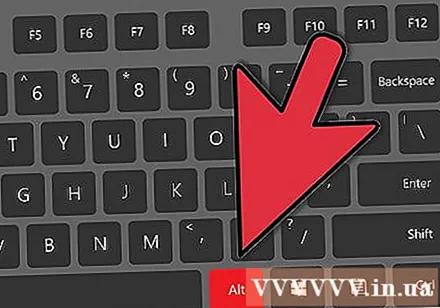
Притисните и држите тастер Алт. Овај тастер можете пронаћи испод тастатуре, десно и лево од размакнице Размакница.
Укуцајте нумеричку тастатуру 227. Нумеричка тастатура се састоји од низа бројева од 0 до 9 који се налазе десно од тастатуре. Можете користити и бројеве 960.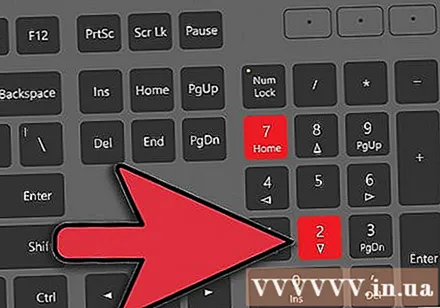
Отпустите кључ Алт напоље. Након што укуцамо број и пустимо кључ Алт Појавиће.
Искључити Нум ⇩ поновним притиском на овај тастер. Тастатура ће бити враћена на претходно подешавање. реклама
Метод 3 од 6: Уметните симбол пи на лаптоп
Притисните Нум ⇩. Већина преносних рачунара има „скривене“ нумеричке тастатуре које се активирају само када укључите тастер Нум ⇩ горе. Ова функција се обично налази на левој или десној страни тастатуре.
- Ако ваша тастатура има ове функције, испод имена тастера видећете неке бројеве или знакове одштампане у малим фонтовима, понекад у другој боји.
Притисните тастер Алт. Можете га видети са обе стране тастера Размакница.
Укуцајте Алт код симбола π 227. Запамтите, Алт код на преносном рачунару је девет бројева различитих боја, попут светло плаве или жуте, написаних поред имена тастера 7, 8, 9, У, И, О, Ј, К, Л. и М. Не користите редовне бројевне системе за унос овог кода.
- На већини тастатура биће Алт код за пи К.К.7 или 9О.М.Међутим, требало би да погледате стварно Алт кодирање да бисте били сигурни.
Отпустите кључ Алт напоље. Појавиће се симбол пи.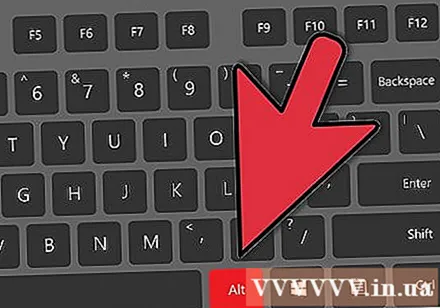
Искључити Нум ⇩ поновним притиском на овај тастер. Ово ће вратити тастатуру у нормална подешавања. реклама
Метод 4 од 6: Копирајте симбол π са Интернета
Потражите симбол π на Интернету. Само откуцајте кључну реч „пи“ и зачас ћете је пронаћи. Једноставније, можете поново користити симбол пи на овој страници.
Означите симбол π. Само поставите курсор поред слова, кликните и превуците миш преко слова да бисте га означили.
Копирајте знак π. То можете учинити притиском на комбинацију тастера Цтрл+Ц..
Кликните тамо где желите да користите симбол. Било то у Ворду, е-пошти или било где другде.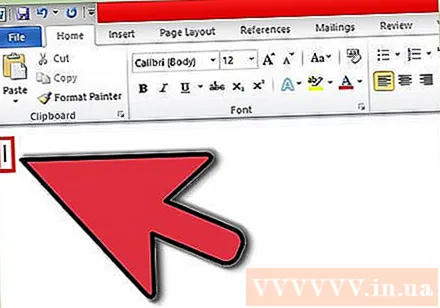
Залепите симбол на жељено место. Само притисните Цтрл+В., појавит ће се симбол π. реклама
5. метод од 6: На рачунару направите симбол смаллер - мањи и нижи
Ова метода производи пи потписе мало другачије од горе поменутих. Симболи ће бити мањи и нижи од остатка текста.
Проверите да ли је нумеричка тастатура укључена. Ако није, притисните тастер „Нум Лоцк“ на нумеричкој тастатури да бисте је активирали. Нумеричка тастатура се обично налази десно од главног дела тастатуре.
Држите притиснут тастер "Алт". Овај тастер можете пронаћи испод, десно и лево од размакнице.
На нумеричкој тастатури откуцајте „210“.
Отпустите тастер „Алт“. Појавиће се симбол.
- Опционално: Притисните „Нум Лоцк“ да бисте искључили нумеричку тастатуру.
Метод 6 од 6: Уметните симбол он у Ворд документ
Ово ће бити најједноставнији начин генерисања симбола пи који ћете икада знати.
Отворите Ворд датотеку помоћу програма за обраду текста. Могу се користити ЛибреОффице, ОпенОффице или Мицрософт Оффице.
Промените фонт у „Симбол.’
Укуцајте "п". Готово је. Врло једноставна. реклама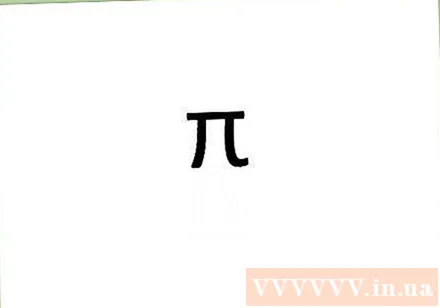
Савет
- Испробајте стари стил - копирајте овај π и налепите га у документ.
- Покушајте да комбинујете тастер Алт са другим кодовима да бисте сазнали шта можете да урадите са тастатуром.